现在是10个人里,8个人有一台电脑。那么你还记得你的电脑使用多少年了吗?
有些朋友目前使用的依然是比较旧的或者配置比较一般的电脑,因此有时打开任意一个电脑软件时,要么软件打不开,要么运行过程颇为曲折。

这时候烦躁得想把电脑砸了,但要是看了这篇文章,小编不仅会给你省下买新电脑的钱,还会消除你的烦恼哦~
使用任务管理器
在Win10系统里,我们可以将软件“提高优先级”来为软件分配额外的内存。
第一步:同时按下 Ctrl+Shift+Esc,打开任务管理器,单击详细信息。
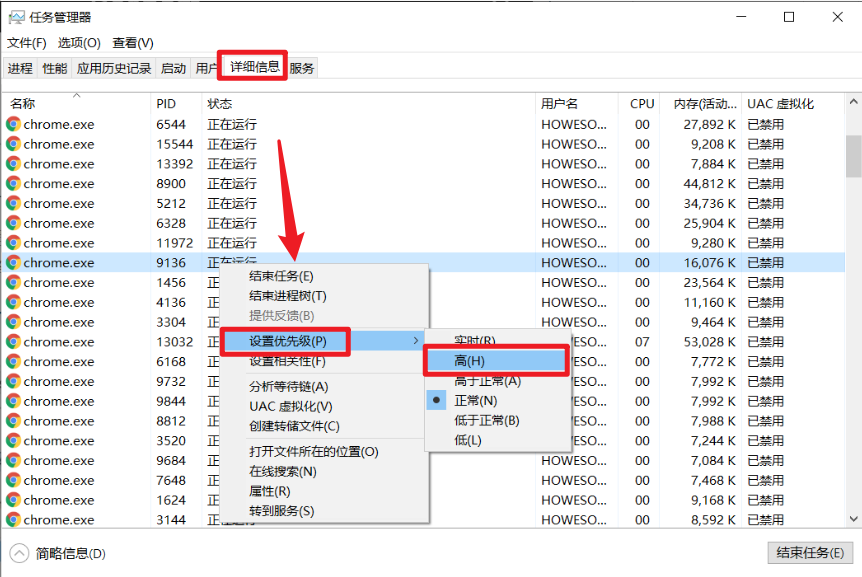
第二步:右键单击某个程序,找到设置优先级,然后设置高或高于正常,完成操作。
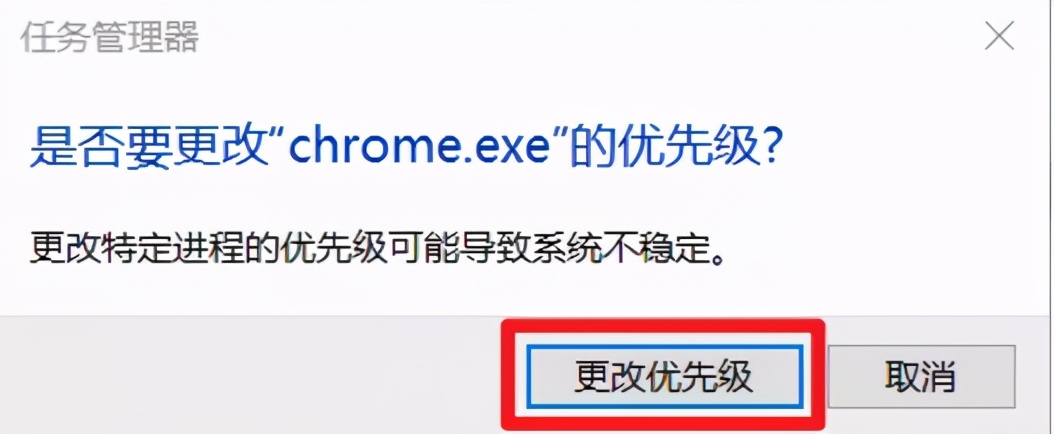
使用上下文菜单
我们还可以给每一个软件添加指定的内存大小。
第一步:右键单击某一软件,选择属性。
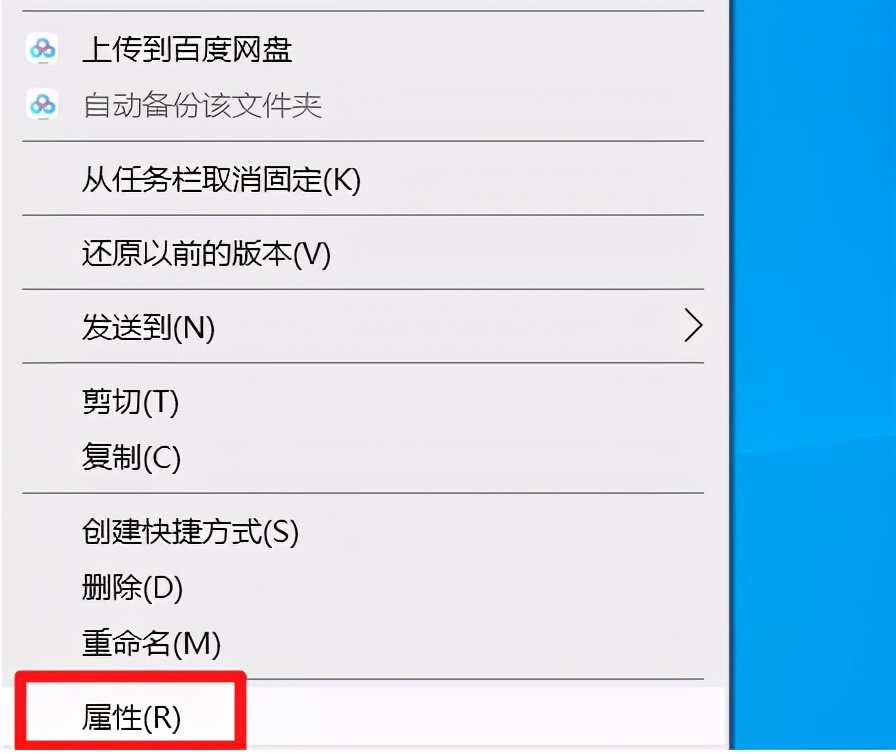
第二步:点击快捷方式选项卡,找到目标,然后在目标框的末尾添加以下代码。

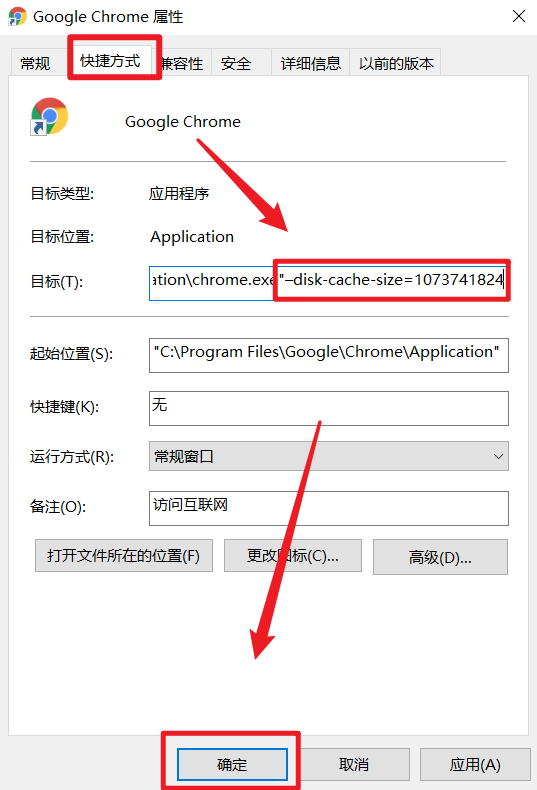
这样操作这个软件将会多出1GB的内存。我们就可以按照上述方法来自行对软件进行内存的加减。
应用程序设置
浏览器直接闪退或网页打开缓慢时,其实是浏览器正在使用系统的内存。
比如火狐浏览器,我们可以为它设置使用缓存。
第一步:在浏览器中输入 about:config,按Enter,点击“接收风险并继续”。
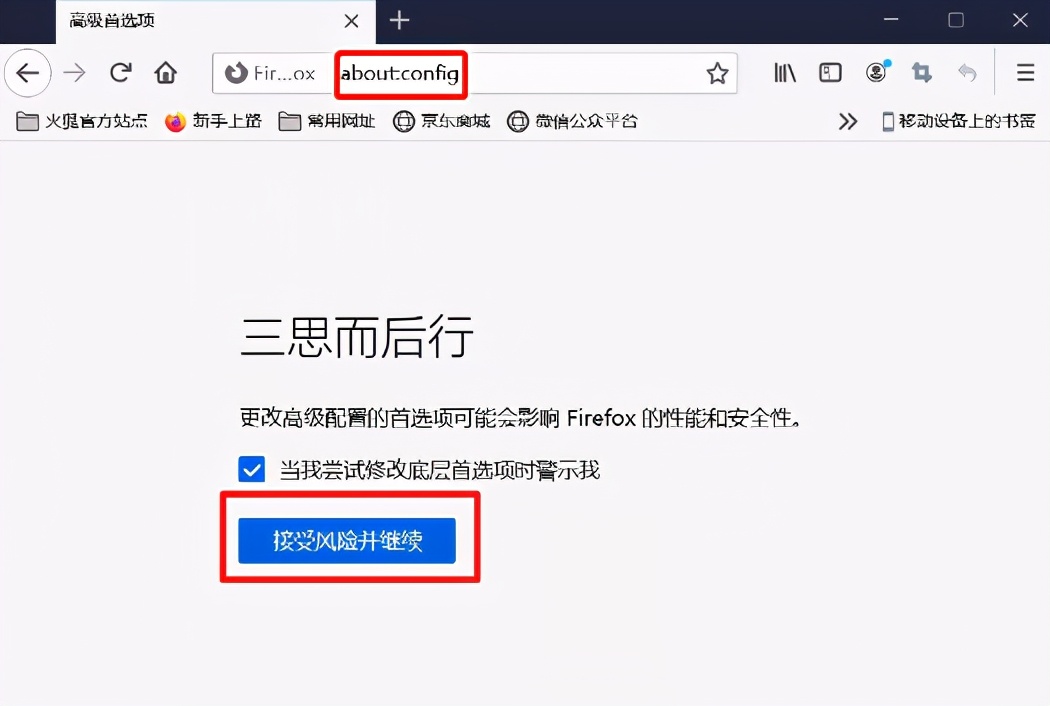
第二步:在搜索框中输入 brower.cache。
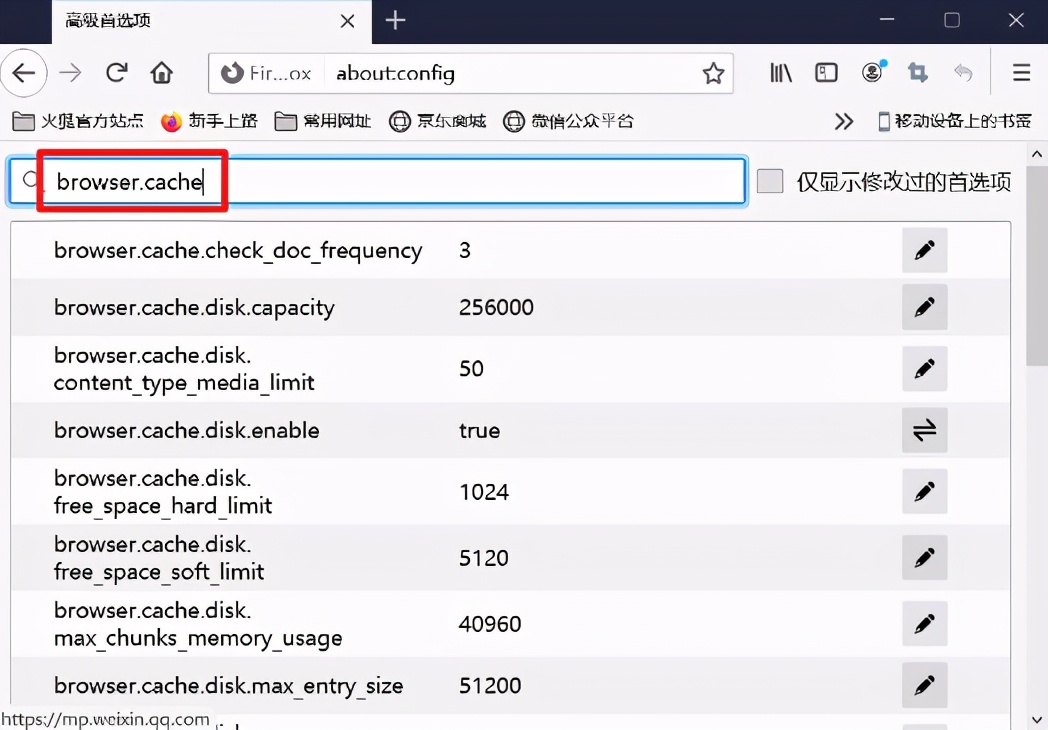
第三步:单击browser.cache.disk.enable右边的切换按钮,将值改为 false。
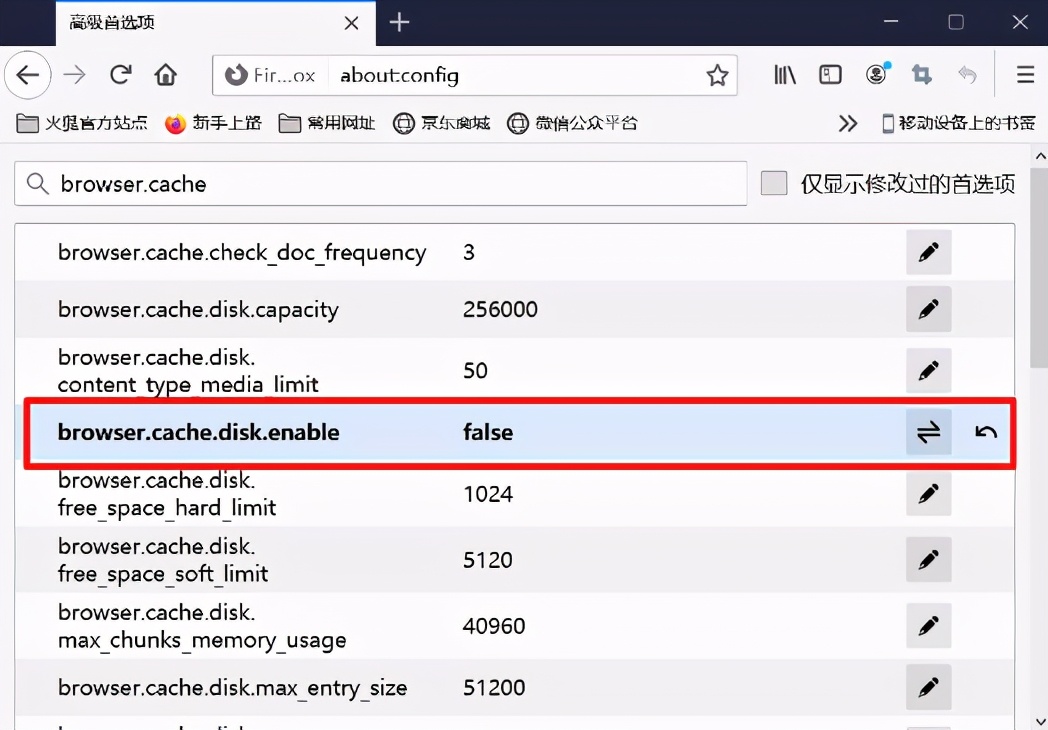
第四步:找到 browser.cache.memory.enable,默认true。
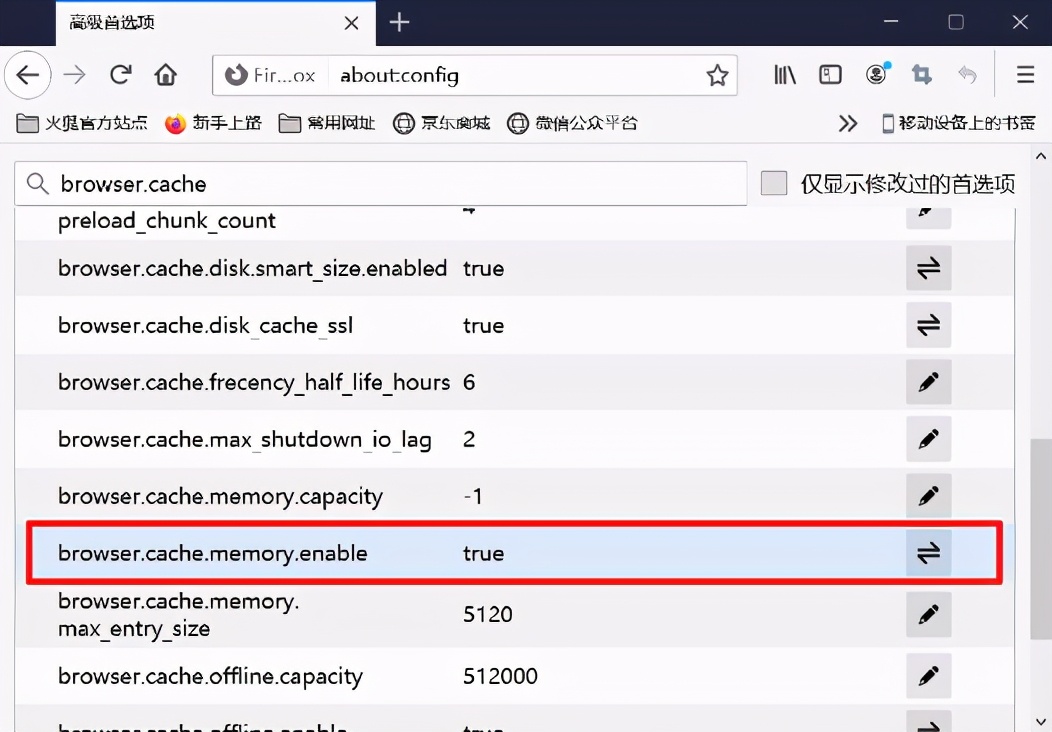
第五步:找到owser.cache.memory.capacity,可以看到它的默认值为 -1,点击右边的编辑按钮改为自己想要的内存大小,如要分配 1GB,数值应为1048576。
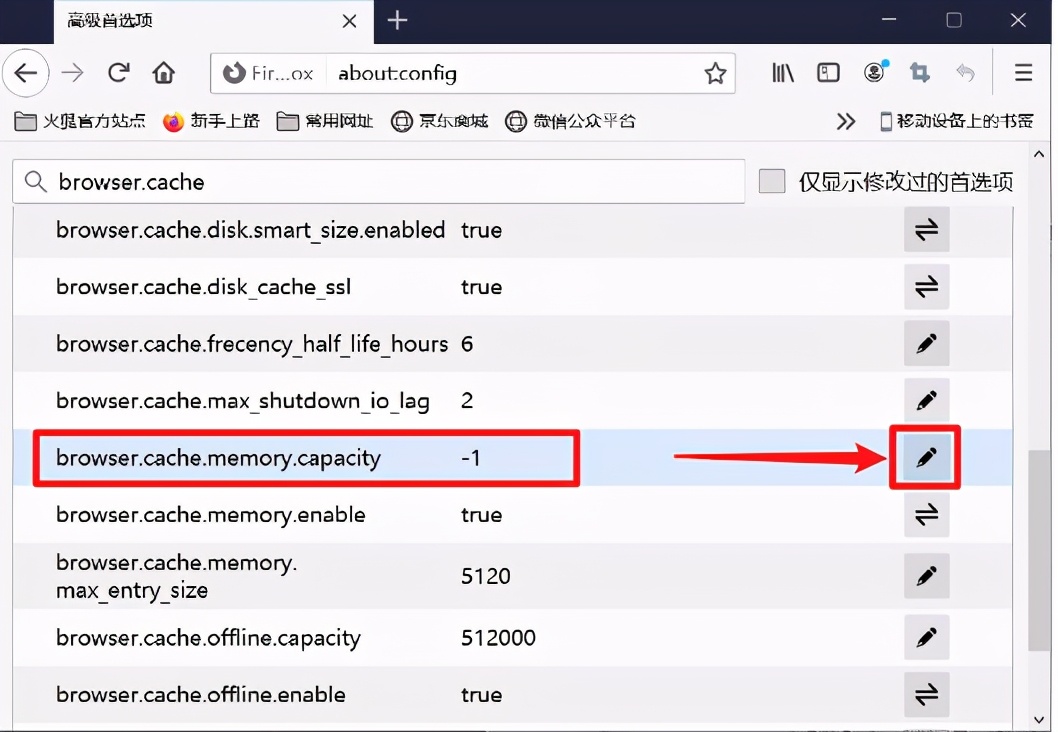
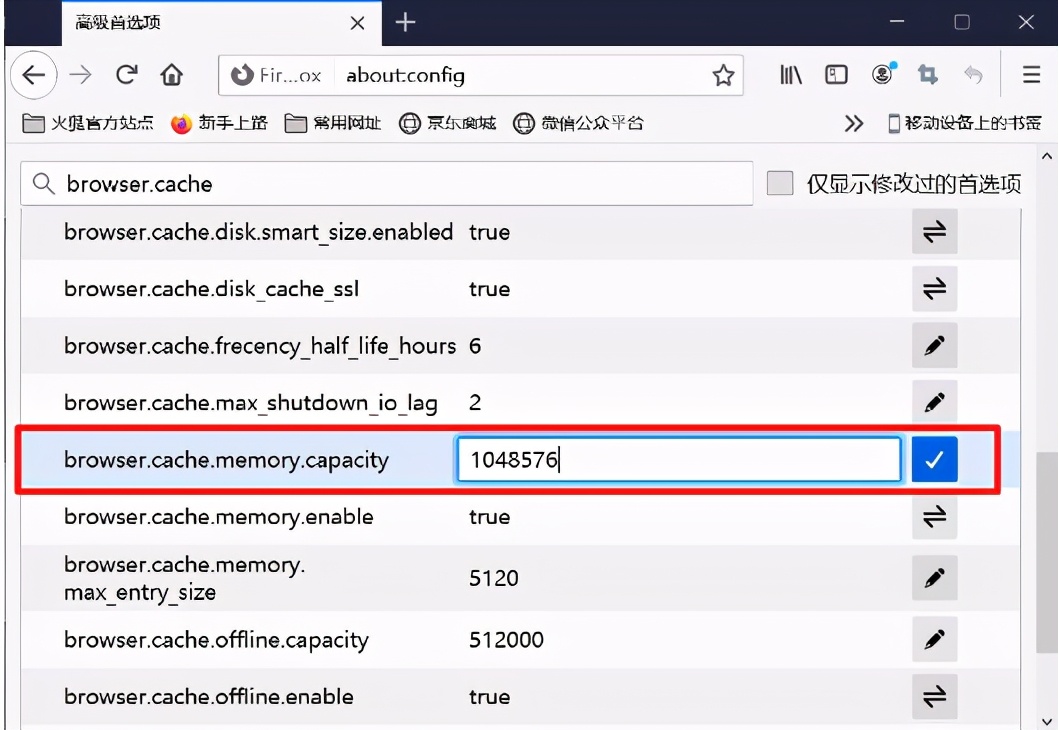
(注意:输入的内存缓存必须为千字节为单位。)
以上方法随意使用,都能给运行得乌龟慢的软件换来一线生机。实在不行,就让老电脑休息休息吧~






